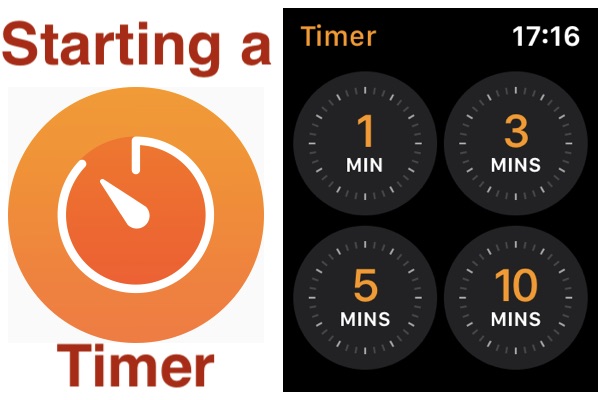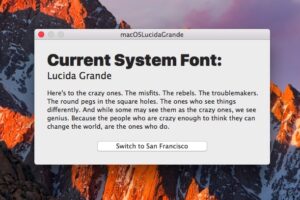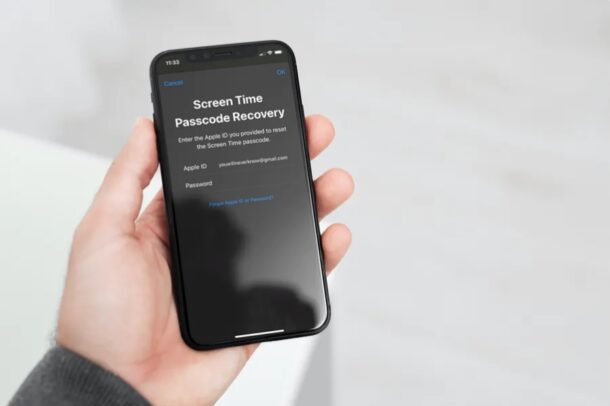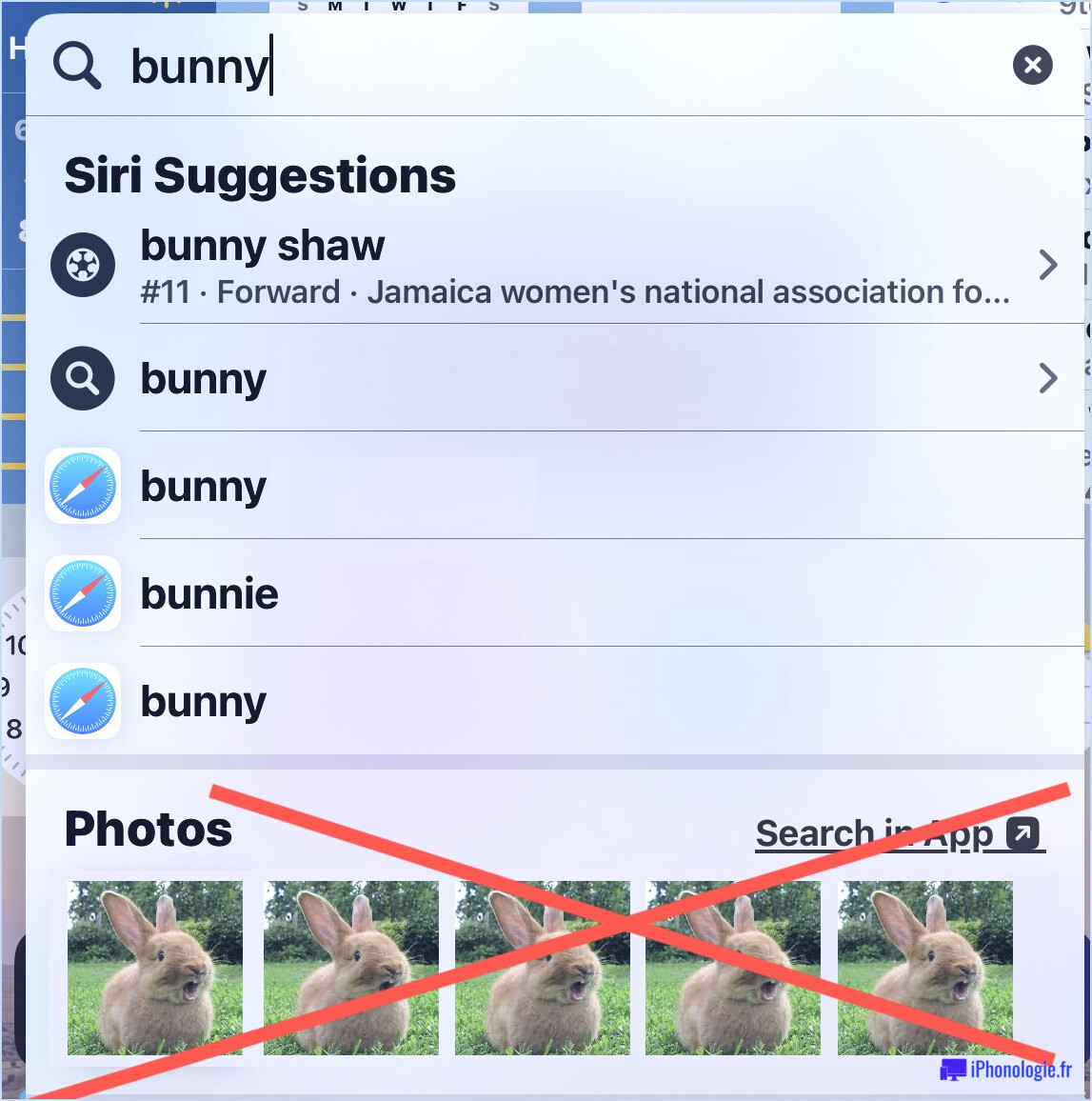Modifier le comportement des applications de courrier électronique "Mark As Read" dans Mac OS X
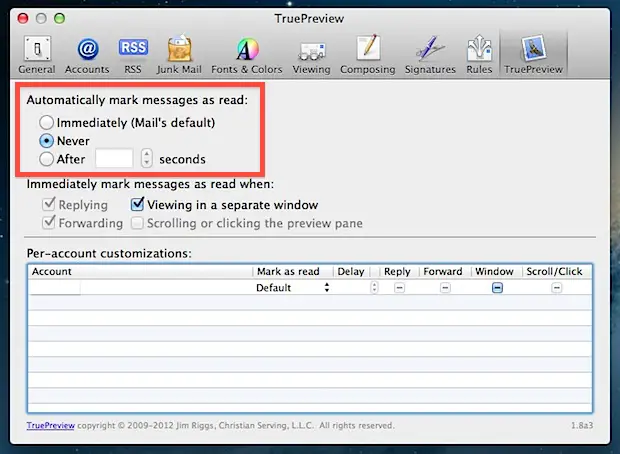
Avez-vous déjà remarqué que l'application Mail enregistre un message comme "lu" après avoir été cliqué ? La fonction automatique de "marquage comme lu" permet de parcourir rapidement un ensemble de messages électroniques, mais Mail n'offre pas beaucoup de contrôle sur le délai de marquage comme lu.
Ajustement de la marque de courrier en fonction du comportement de lecture à partir de la ligne de commande
Si vous préférez ne pas ajouter de plugin à l'application Mail, vous pouvez également le faire en ligne de commande avec des commandes d'écriture par défaut, si cela vous convient. Lancer le terminal
Réglez le délai à 2 secondes avec le texte suivant :
default write com.apple.Mail MarkAsReadDelay 2
Remplacez les deux à la fin par n'importe quel chiffre pour modifier le délai à ce nombre de secondes. Vous pouvez également supprimer le délai à l'aide de la commande d'écriture par défaut suivante :
default write com.apple.Mail MarkAsReadDelay 0
Revenez au réglage par défaut avec la commande de suppression par défaut suivante :
default delete com.apple.Mail MarkAsReadDelay
Modifier la gestion du courrier non lu dans Mac Mail avec TruePreview
Une autre option s'appelle TruePreview, c'est un plugin Mail gratuit qui vous permet de contrôler la façon dont l'application Mail traite les messages et leur comportement de lecture. Avec TruePreview, vous pouvez marquer les messages comme lus après un certain délai, désactiver complètement la fonction de marquage automatique comme lecture ou rétablir les paramètres par défaut. Il permet également de personnaliser les messages par compte, ce qui permet de modifier le comportement de lecture en fonction des adresses électroniques.
- Application "Quitter le courrier"
- Téléchargez TruePreview (défilez vers le bas pour obtenir les dernières versions) et lancez l'installateur
- Lancez Mail.app et ouvrez les préférences, cliquez sur la flèche>> et sélectionnez "TruePreview"
- Ajustez les paramètres "Mark as Read" comme vous le souhaitez
TruePreview fonctionne avec l'application Mail dans Mac OS X Lion (10.7.3) et les versions antérieures. Si vous souhaitez désinstaller le plugin pour une raison quelconque, vous pouvez le trouver à l'adresse
~/Bibliothèque/Courrier/Bundles/TruePreview.mailbundle
La suppression de ce dossier et le redémarrage de Mail désinstallera TruePreview.
La suppression du délai avec ces dernières commandes semble n'avoir d'impact que sur la vue Conversation, selon Iphonologie .